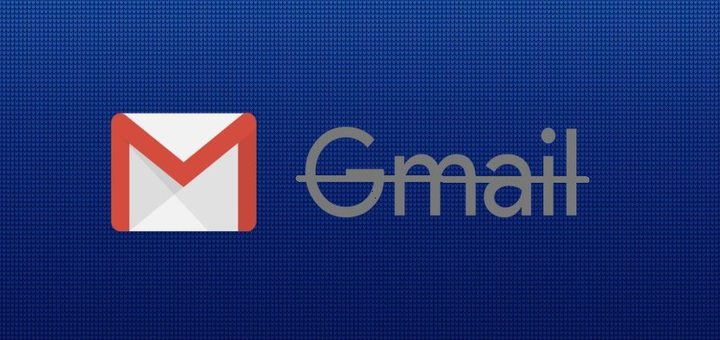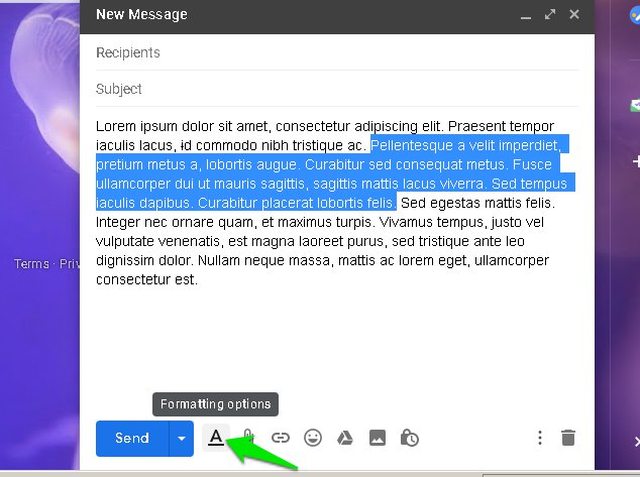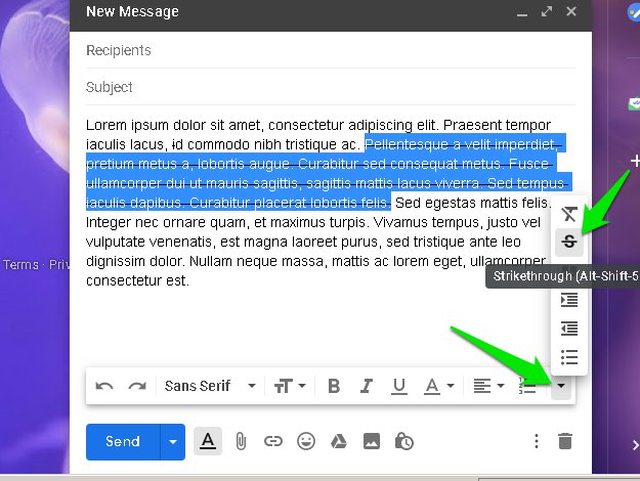Voici comment barrer du texte dans Gmail
Le barré n'est peut-être pas l'option de formatage la plus couramment utilisée, mais il est très important en cas de besoin. Habituellement utilisé pour mentionner le texte prévu à l'origine lors de l'écriture du texte alternatif. Bien qu'il s'agisse d'une fonctionnalité plutôt basique de la plupart des éditeurs de texte, Gmail n'a pas pris en charge l'option de formatage barré pendant très longtemps. Nous avons dû compter sur des générateurs de texte barré ou sur la modification du code HTML pour obtenir cette fonctionnalité dans Gmail.
Heureusement, début 2019, Gmail a enfin commencé à prendre en charge un bouton barré de manière native. Cependant, il est disponible dans un endroit plutôt obscur, vous ne pourrez donc peut-être pas le trouver immédiatement. Par conséquent, aujourd'hui, je vais vous montrer comment barrer du texte dans Gmail de manière native.
Texte barré dans Gmail
L'option barré est disponible dans l'éditeur de texte natif de Gmail, et il n'est pas nécessaire de l'activer au préalable. Vous trouverez ci-dessous les instructions étape par étape pour l'utiliser :
Ouvrez la fenêtre "Composer" de Gmail et saisissez le texte que vous souhaitez barrer.
Sélectionnez maintenant le texte en maintenant le clic gauche et en faisant glisser, puis cliquez sur le bouton "Options de formatage" en bas.
Cliquez ici sur le bouton "Plus d'options de formatage" à l'extrémité droite de la barre et sélectionnez "Barré".
Ça y est, vous avez réussi à barrer le texte dans Gmail.
Texte barré dans Gmail à l'aide d'un raccourci clavier
Les instructions ci-dessus suffisent pour barrer du texte dans Gmail. Cependant, ce n'est pas très pratique lorsque vous devez cliquer sur trois options différentes juste pour les barrer. Heureusement, Gmail a également introduit un raccourci clavier pour barrer rapidement le texte dans Gmail.
Les utilisateurs de Windows peuvent appuyer sur les touches "Alt + Maj + 5" pour barrer le texte sélectionné. Et les utilisateurs de Mac OS X peuvent appuyer sur les touches "Cmd + Maj + X" pour barrer le texte.
Vous pouvez répéter les deux méthodes ci-dessus pour supprimer le barré du texte.
Mots de fin
Google introduisant le bouton barré nativement dans Gmail a vraiment facilité la rédaction d'e-mails sur le bureau. Malheureusement, cette option n'est toujours pas disponible sur les applications Gmail Android et iOS. Vous devrez dépendre d'un éditeur tiers si vous devez barrer du texte sur votre smartphone. Si vous avez des questions, n'hésitez pas à les poser dans les commentaires ci-dessous.